在现代科技的高速发展下,手机已经成为我们日常生活中不可或缺的工具,而苹果手机作为其中的佼佼者,备受用户青睐。对于苹果手机的手写输入功能,相信有不少用户尚未完全掌握。iPhone手机如何切换到手写输入呢?本文将为大家详细介绍苹果手机手写输入的操作方法,帮助大家更好地利用这一功能,提升手机输入的便捷性与效率。
iPhone手机如何切换到手写输入
下面就给大家介绍一下苹果手机手写输入法设置方法。
1、打开【设置】-【通用】-【键盘】;
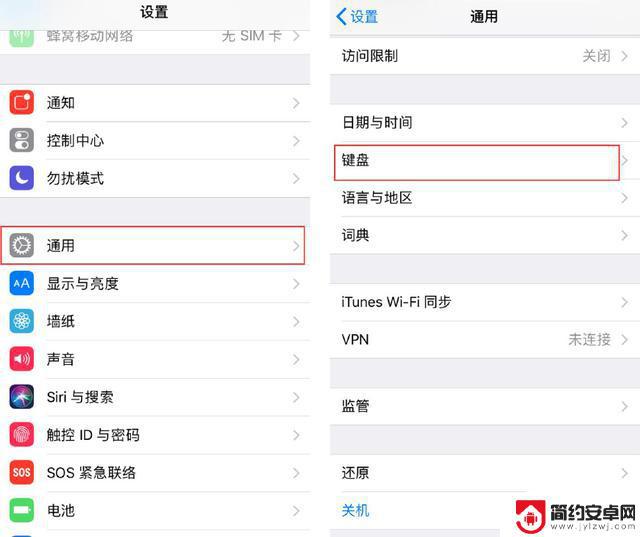
2、选择【键盘】-【添加新键盘】;
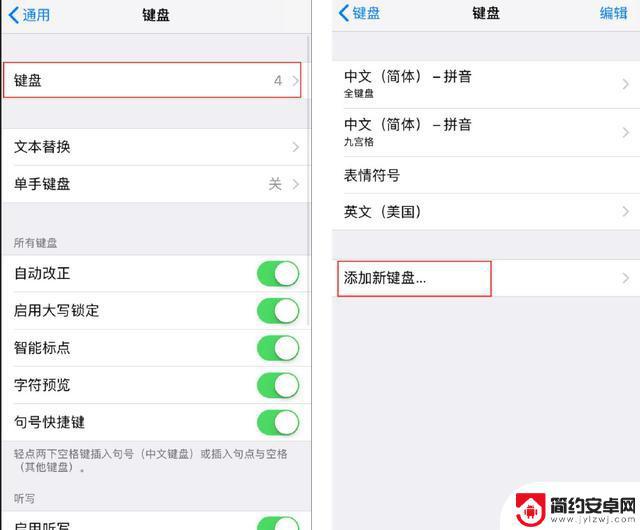
3、点击【中文(简体)】,勾选【手写】;
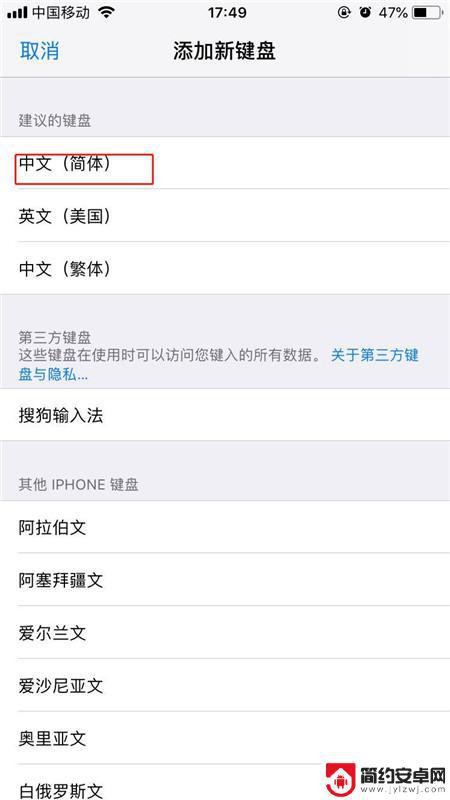
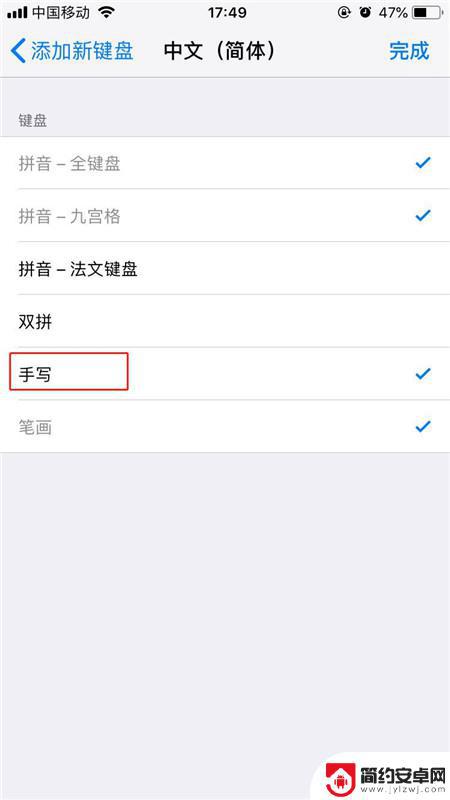
4、输入文字时,点击【球形】图标。切换至手写键盘。
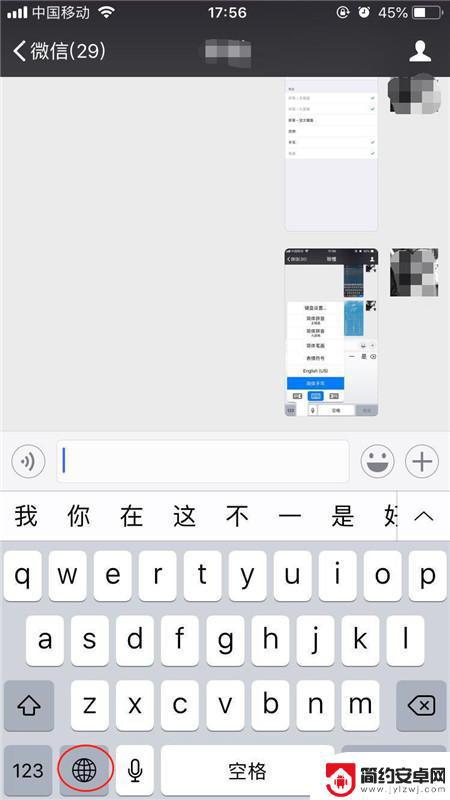
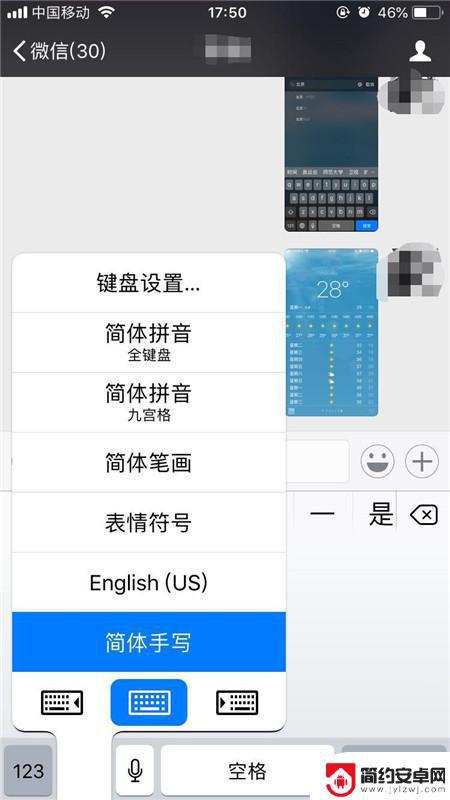
也可长按【球形】图标不放,滑到至简体手写即可切换。
以上就是苹果手机如何手写的全部内容,如果你也遇到了这种情况,可以尝试按照以上方法来解决,希望对大家有所帮助。










